
Tik Tok, veröffentlicht im Jahre 2017 (ehem. Musical.ly), ist nach einigen Jahren immer noch sehr populär und wird immer mehr verbreitet. Ab und zu kommt es dazu, dass wir einige Tik Tok Videos speichern möchten. Tik Tok Video Download wird da in Frage gestellt. Wie Sie Tik Tok Videos ohne zusätzliche Apps speichern möchten, auch wenn sich diese nicht speichern lassen, finden Sie in diesem Artikel.
Extra: In diesem Artikel wird auch erläutert, wie Sie auf dem iPhone gespeicherte TikTok Videos auf Ihren Computer übertragen können.
- Tik Tok Videos speichern – am iPhone
- Tik Tok Video Download funktioniert nicht: Clips speichern, wenn Tik Tok Videos nicht gespeichert werden können
- Tik Tok Videos vom iPhone auf den Computer übertragen
Tik Tok Videos speichern
Mehrere Benutzer von Tik Tok möchten oft einen bestimmten Tik Tok Film speichern. „Wie kann ich Tik Tok Videos downloaden?“ – fragen Sie. Es gibt zwei Möglichkeiten, TikTok Videos zu sichern.
TikTok Download Video
Natürlich, um das Tik Tok Video vom iPhone auf PC zu übertragen, muss dieses Tik Tok Video zuerst am iPhone gespeichert werden. Wir helfen Ihnen auch dabei!
- Starten Sie die TikTok-App und spielen Sie das Video ab, das Sie speichern möchten.
- Tippen Sie rechts auf den Button „Teilen“.
- Wählen Sie “ Video speichern “ in der unteren Zeile .
- Warten Sie, bis der Speichervorgang abgeschlossen ist.
- Das Tik Tok Video wurde jetzt unter Aufnahmen auf dem iPhone gespeichert. Das „Tik Tok“-Album wurde auch automatisch erstellt.
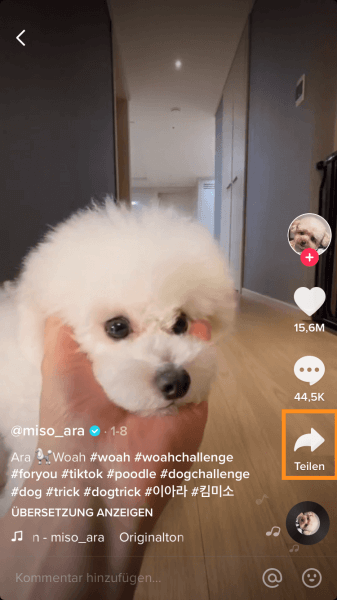
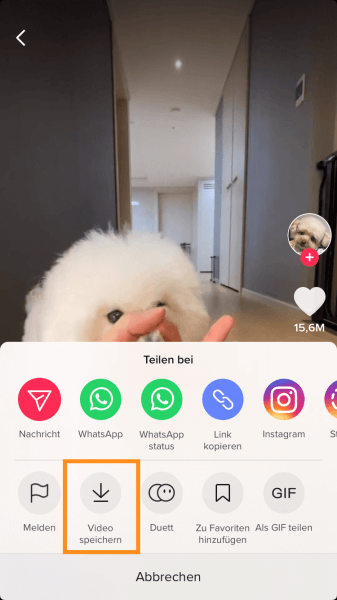
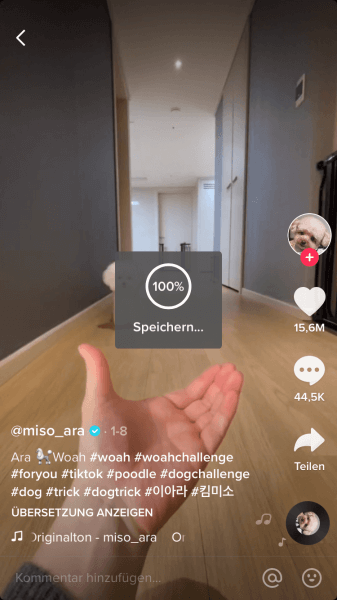
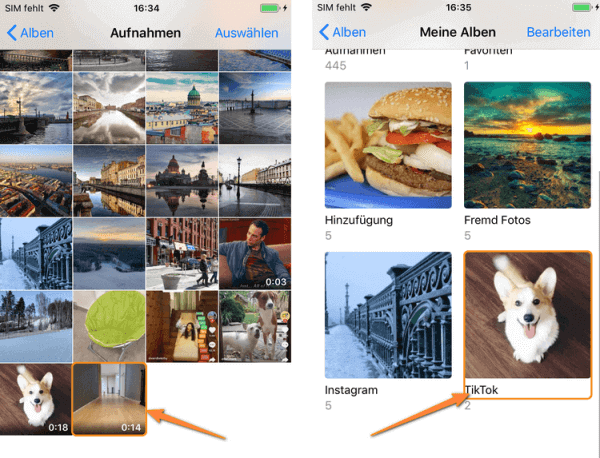
TikTok Video download iPhone
Videos, die nicht gespeichert werden können
Leider können nicht alle Tik Tok Videos gedownloadet werden. Aber wenn Sie so ein Video in der App in ein GIF konvertieren, können Sie es trotzdem speichern!
Folgen Sie bitte diesen Schritten:
- Tippen Sie auf Teilen > und dann unter Teilen bei anschließend auf Als GIF teilen.
- Warten Sie bis der Konvertierungsvorgang zu Ende ist.
- Tippen Sie auf „Andere“ unter „Als GIF teilen“:
- Wählen Sie „Bild sichern“.
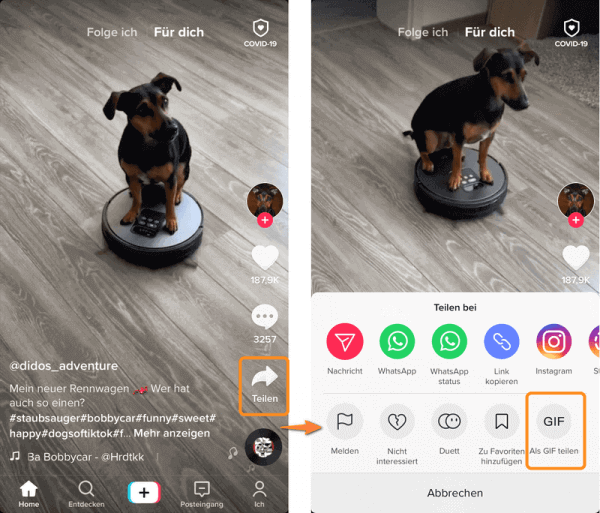
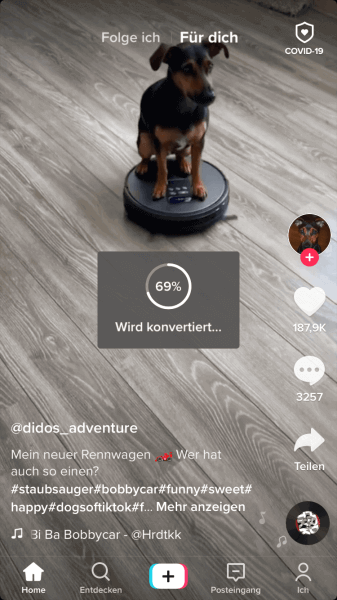
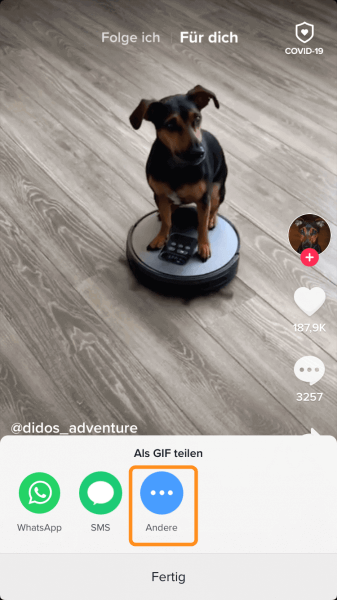
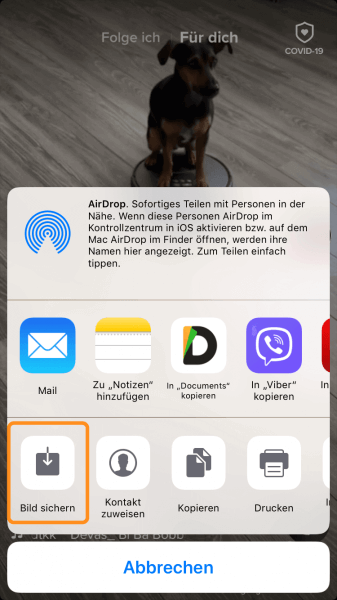
Jetzt können Sie Ihre Lieblingsvideos von TikTok überall ohne Werbung, ohne Internet und auch dann genießen, wenn die Videos aus der TikTok-App gelöscht wurden!
Jetzt haben Sie immer Zugang zu den lustigen und coolen Minifilmen und Clips und können diese auch mit Freunden teilen 😊.
TikTok speichern
Nachdem Sie die gewünschten Videos auf iPhone gespeichert haben, können Sie diese leicht auf PC übertragen.
Methode 1. Übertragen Sie mehrere Videos gleichzeitig auf Ihren Computer
Also, Sie laden regelmäßig die besten Tik Tok Videos auf Ihr iPhone herunter oder Sie möchten die von Ihnen erstellten Tik Tok Videos downloaden. Jetzt müssen diese Tik Tok Videos auf PC übertragen werden.
Bitte folgen Sie diesen Schritten, um Tik Tok Videos auf PC zu speichern:
- Laden Sie CopyTrans Photo herunter: Laden Sie CopyTrans Photo herunter
- Starten Sie das Programm und verbinden Sie Ihr iPhone mit dem PC.
- Fotos und Videos von Ihrem iPhone befinden sich auf der linken Seite und Ordner auf Ihrem PC befinden sich rechts.
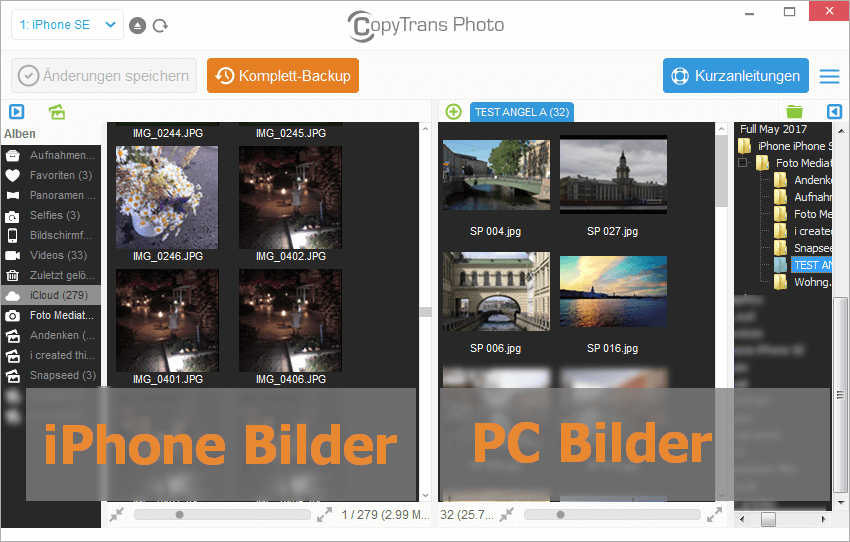
- Gehen Sie zu dem Ordner „Videos“ oder „Aufnahmen“.
- Wählen Sie das TikTok Video aus, ziehen Sie es per Drag & Drop auf Ihren Computer (rechte Seite im Programm) und klicken Sie oben links auf „Änderungen speichern“.
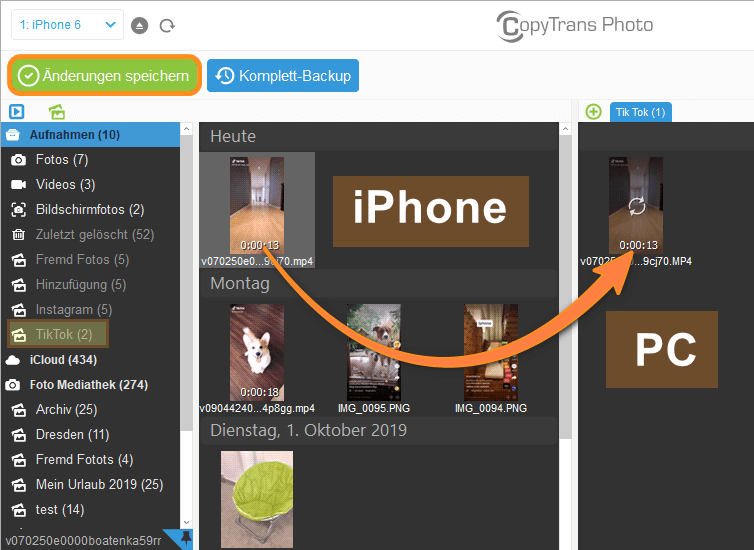 Tipp: Sie können Ihre Videos auch in dem „TikTok“ Album finden.
Tipp: Sie können Ihre Videos auch in dem „TikTok“ Album finden.
So haben Sie das Tik Tok Video gespeichert und das Tik Tok Video ist jetzt auf Ihrem PC.
Nächster Tipp: Sie können im Programm mehrere Tik Tok Videos auswählen (halten Sie dafür Strgl-Taste gedrückt und klicken Sie auf die auszuwählenden Videos) und alle auf einmal auf den PC speichern.
Warum sich die Benutzer für CopyTrans Photo entscheiden:
CopyTrans Photo…
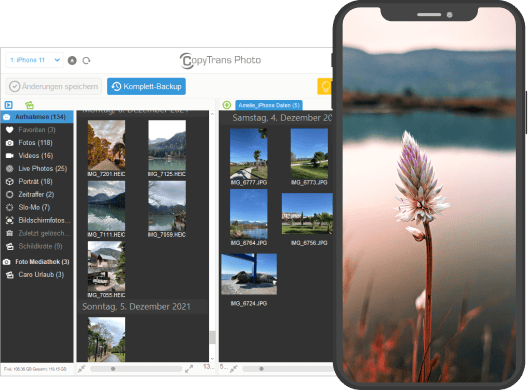
- gibt gute Möglichkeit, Fotos und Videos auf Ihrem iPhone vom PC aus zu verwalten
- überträgt Fotos in HEIC, bmp, gif, jpeg, jpg, dng, tiff, tif, tga, png, pcx, dng (ProRAW)-Formate
- behält EXIF-Daten beim Austausch der Daten zwischen iPhone und PC
- kopiert Fotoalben zwischen PC und iPhone, wobei die Albumstruktur erhalten bleibt
- konvertiert HEIC in JPEG
- funktioniert offline
- ist kompatibel mit den neuesten iOS-, iTunes- und Windows-Versionen
TikTok Video speichern
Methode 2. Übertragen Sie TikTok Videos über den Windows Explorer
Nachteile von dieser Methode:
× Fotos und Videos werden für jeden Ordner separat angezeigt, sodass Sie die Videos nur eins nach dem anderen speichern können.
× Es ist schwierig, das zu speichernde Video zu finden. Sie müssen jeden Ordner separat durchsuchen.
× Der DCIM-Ordner kann möglicherweise nicht angezeigt werden.
× Zeitaufwendig.
Wenn Sie die zweite Methode benutzen möchten, dann sind die folgenden Schritten anzuwenden:
- Schließen Sie Ihr iPhone an Ihren Computer an und klicken Sie auf Dieser PC > unter Geräte und Laufwerke auf „Apple iPhone“.
- Öffnen Sie „Internal Storage“ > „DCIM“.
- Suchen Sie das TiKTok-Video in einem der Ordner „10X APPLE“ oder „10XCLOUD“.
- Ziehen Sie das gefundene Tik Tok Video per Drag & Drop oder kopieren Sie es in einen Ordner auf Ihrem PC.
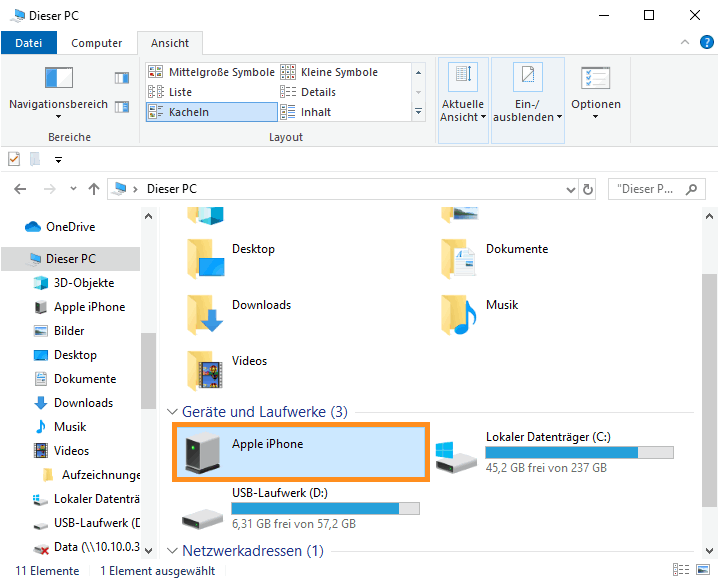
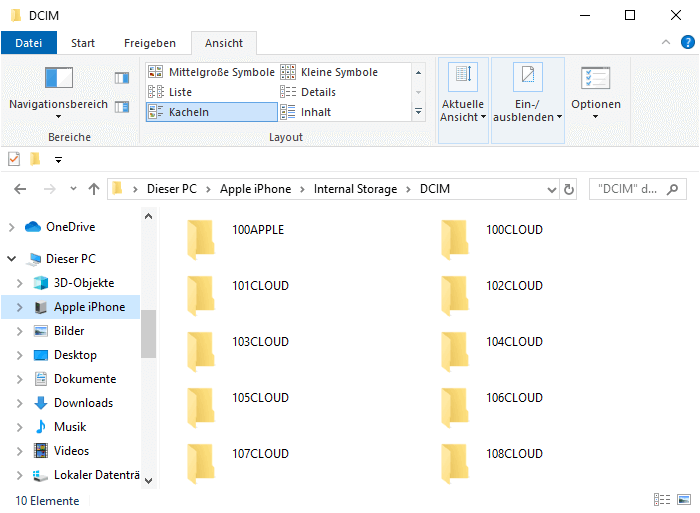
Ihre Tik Tok Videos sind jetzt auf dem PC gespeichert.